Istaknite odabranu točku nabrajanja na PowerPointu zatamnjivanjem ostalih
Miscelanea / / February 11, 2022

Davanje
prezentacije
nije tako lako kao što se čini. Morate biti na meti s
sadržaja i stila
kako biste osigurali da publika ostane usredotočena na vas i na slajdove dok predstavljate. A to je zato što ako izgubite pažnju publike, izgubili biste i priliku. Dakle, osim ako niste voditelj s vještinama
Guy Kawasaki
, ne bi štetilo da u svoje slajdove upotrijebite neke vizualne efekte.
Na takav trik je da istaknuti točku o kojoj se raspravlja i zatamnite druge (koristeći boje i nijanse) kako biste osigurali da se trenutna točka ističe od ostalih. Danas ćemo naučiti kako to učiniti na MS PowerPoint.
Koraci za isticanje točke
Pod pretpostavkom da već imate slajd s točkama u njemu, pogledat ćemo proces dodavanja efekta zatamnjivanja. Evo uzorka slajda kojem ćemo dodati efekte. Također imajte na umu da razrađujemo korake na paketu 2007 i oni se mogu malo razlikovati u drugim verzijama.
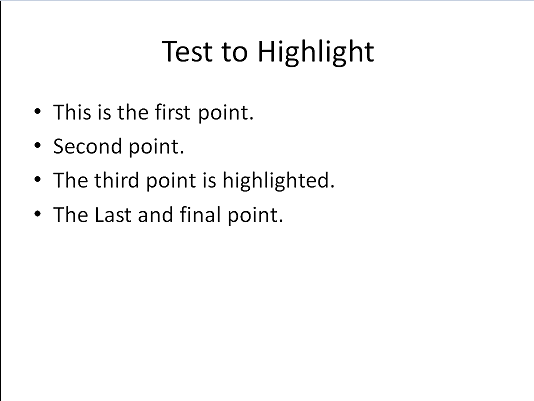
Korak 1: Na vrpci alata idite na Animacije i kliknite na Prilagođena animacija.
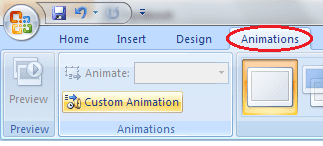
Ova radnja će dovesti do a Prilagođena animacija okno na desnoj strani sučelja (kao što je prikazano na donjoj slici).
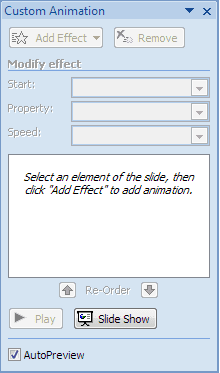
Korak 2: Odaberite tekstualni okvir koji sadrži oznaku bodova i kliknite na Dodajte efekt gumb iz Prilagođena animacija okno. Odaberite efekt za metke (ja sam odabrao Ulaz -> Fade). Po želji, možete primijeniti dodatne efekte.
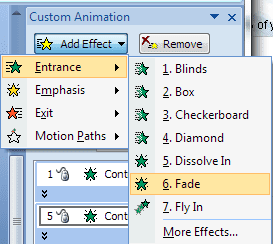
Bilješka: Osigurajte da je tekstni okvir koji sadrži točke označene sve to odabran i ostane odabran tijekom cijelog procesa.
3. korak: Sada, na Prilagođena animacija okno kliknite na padajući izbornik pored odabranog teksta i odaberite Opcije efekta.
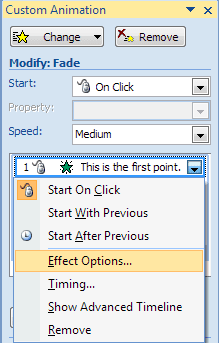
4. korak: Otvorit će se još jedan dijaloški okvir (njegov naslov bi glasio efekt koji ste dodali u koraku 2). Odaberite boju zatamnjenja u odnosu na očitanje opcije Nakon animacije. Kliknite na U redu kada je gotovo. Ponovite ovaj korak za svaki odabrani redak teksta.

Prijedlog: Dobra je opcija odabrati boju koja je u skladu sa zadanom bojom teksta i pozadinom. To daje prekrasan efekt zatamnjivanja.
5. korak: To je to. Vratite se na prezentaciju i pokrenite dijaprojekciju. Trebali biste vidjeti efekte na mjestu. Evo kako slajd (naš uzorak) izgleda dok se izvodi prezentacija.
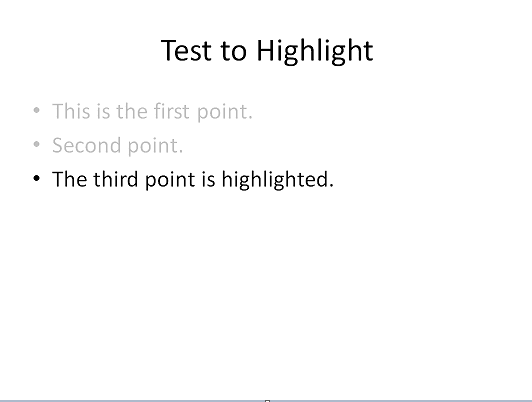
Zaključak
Održavanje točke o kojoj se raspravlja istaknuto i blijeđenje ostalih također je način da se publici date do znanja o kojoj se točki raspravlja. Nemojte o tome razmišljati kao o alternativi lošim govornim vještinama. Oni su važniji od bilo čega drugog, ali takvi mali savjeti za poboljšanje slajdova također uvelike doprinose tome da isporučite prezentaciju kakvu ste oduvijek namjeravali.
Zasluga slike: Fotografija Steve
Posljednje ažurirano 3. veljače 2022
Gornji članak može sadržavati partnerske veze koje pomažu u podršci Guiding Tech. Međutim, to ne utječe na naš urednički integritet. Sadržaj ostaje nepristran i autentičan.



